Uwaga: Staramy się udostępniać najnowszą zawartość Pomocy w Twoim języku tak szybko, jak to możliwe. Ta strona została przetłumaczona automatycznie i może zawierać błędy gramatyczne lub nieścisłości. Chcemy, aby ta zawartość była dla Ciebie przydatna. Prosimy o powiadomienie nas, czy te informacje były pomocne, u dołu tej strony. Oto angielskojęzyczny artykuł do wglądu.
Funkcja (pytań i odpowiedzi) Aparat pytania i odpowiedzi w Skype dla firm oferuje strukturalne środowisko odpowiadający pytania podczas spotkania. Ta funkcja jest szczególnie przydatne w duże spotkania miejsce, w którym osoba prowadząca może odpowiedzieć na pytania, gdy ktoś prezentuje zawartość spotkania.
Pamiętaj, że uczestnicy mogą zadawać pytania, ale odpowiadać może tylko osoba prowadząca.
Uruchamianie pytań i sesji
Osoby prowadzące w trakcie spotkania można rozpocząć sesji pytań i odpowiedzi oraz odpowiedzi na pytania. Jeśli są dołączania do spotkania i nie jest osobą prowadzącą, zobacz udział w sesji pytań i odpowiedzi jako uczestnik.
-
W oknie spotkania kliknij przycisk Prezentuj zawartości przycisk

-
Kliknij przycisk więcej, a następnie kliknij pozycję pytania i odpowiedzi.
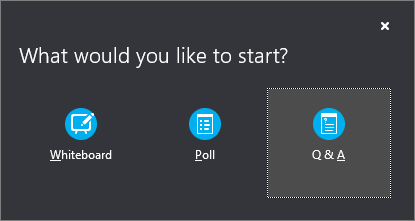
W przypadku nie innej zawartości prezentowane scenie zawartości zostanie wyświetlona a pytań i sesji dla wszystkich uczestników. Jeśli inna zawartość jest aktywne, na karcie aparatu pytania i odpowiedzi jest wyświetlana jako nowa karta obok karty prezentacji w dolnej części okna aparatu pytania i odpowiedzi.
Spotkania za pomocą wiadomości Błyskawicznych są automatycznie wyłączone do momentu zatrzymania pytań i sesji.
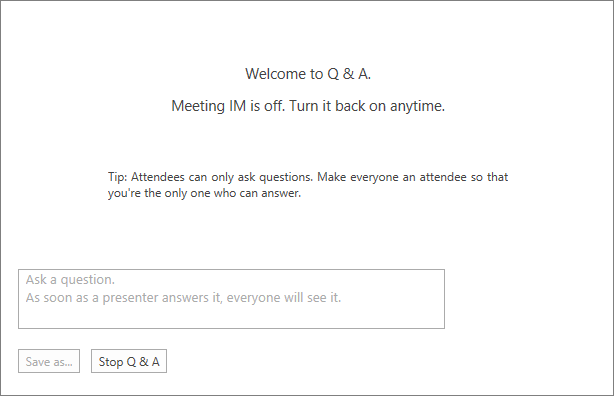
-
Po przesłaniu pytanie, przez osoby prowadzące kliknij odpowiedź i wpisz odpowiedź. Naciśnij klawisz Enter na klawiaturze, aby opublikować odpowiedź.
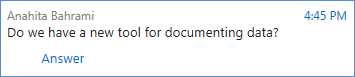
Jeśli pytanie zostanie przesłane w trakcie prezentowania przez Ciebie zawartości, zauważysz powiadomienie o nowym pytaniu. Możesz wtedy w dowolnej chwili kliknąć kartę Pytania i odpowiedzi, aby odpowiedzieć na pytanie, a następnie wrócić na kartę Prezentacja, aby kontynuować prezentację.
-
Jeśli w trakcie wpisywania odpowiedzi zmienisz zdanie, kliknij przycisk Anuluj, aby odpowiedzieć później lub aby inna osoba prowadząca mogła zająć się tym pytaniem.
-
Monit pytanie zostaną wyświetlone Wszystkie karty i nieodebrane w górnej części okna aparatu pytania i odpowiedzi. Kliknij kartę nieodebrane, aby odfiltrować pytania, na które jeszcze nie odpowiedziano.
-
Po zakończeniu sesji kliknij przycisk Zatrzymaj pytania i odpowiedzi. Po Skype dla firm pytanie, czy chcesz włączyć za pomocą wiadomości Błyskawicznych, kliknij przycisk Zezwalaj na wszystkie wiadomości Błyskawiczne na spotkaniu lub kliknij przycisk X w powiadomieniu, jeśli chcesz zachować wiadomości Błyskawicznych.

-
Jeśli chcesz zarejestrować sesję pytań i odpowiedzi, kliknij pozycję Zapisz jako, wpisz nazwę i zapisz plik na komputerze. Pytania i odpowiedzi zostaną zapisane w Notatniku i będą zawierać pytania, odpowiedzi, sygnatury czasowe oraz nazwy uczestników i osób prowadzących, które wzięły udział w sesji.
Uczestniczenie w aparacie pytania i sesji jako uczestnik
Po udostępnieniu przez osobę prowadzącą sesji pytań i odpowiedzi wszyscy uczestnicy spotkania mogą zadawać i wyświetlać pytania. Pamiętaj, że w dowolnym momencie spotkania możesz przełączać się między kartami Pytania i odpowiedzi oraz Prezentacja.
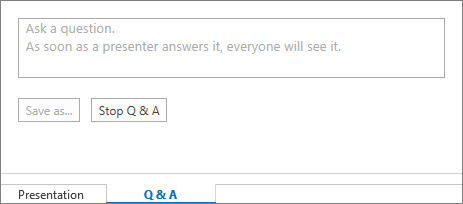
-
Wpisz pytanie w polu Zadaj pytanie.
-
Gdy na pytanie zostanie udzielona odpowiedź, będzie ona widoczna pod pytaniem.
-
Jeśli chcesz zobaczyć tylko swoje pytania, kliknij kartę Moje pytania.
-
Aby lokalną kopię pytań i odpowiedzi, kliknij polecenie Zapisz jako, a następnie wybierz lokalizację na komputerze.










